- Mwandishi Abigail Brown [email protected].
- Public 2024-01-07 19:07.
- Mwisho uliobadilishwa 2025-01-24 12:26.
Sote tuna maisha yenye shughuli nyingi, na kwa watumiaji wengi wa iOS, Kalenda na programu za Anwani zimekuwa ufunguo wa kufikia malengo ya kila siku ya mawasiliano na tija. Kwa vidokezo hivi, utakuwa na matokeo zaidi unapotumia programu yoyote ile.
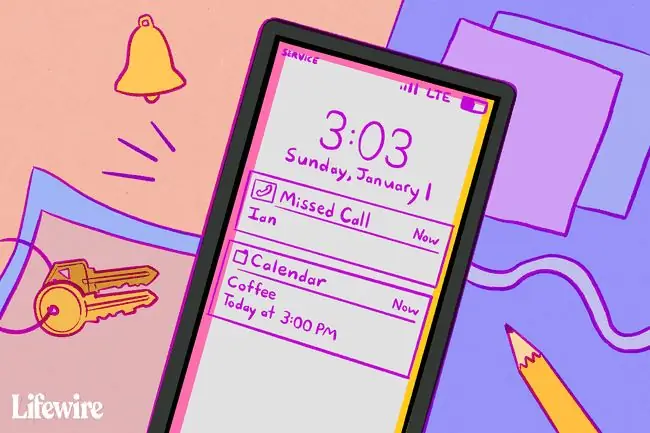
Maelezo katika makala haya yanatumika kwa vifaa vya iOS, kama vile iPhone, iPads, na vifaa vya iPod Touch, vilivyo na iOS 12 au iOS 11 na, inapohitajika, kwa Mac zilizo na macOS 10.14 Mojave, macOS 10.13 High Sierra, au macOS. 10.12 Sierra.
Picha Anwani Zako
Mtu anapopiga simu, kifaa chako cha mkononi cha iOS huonyesha nambari na jina lake kwenye skrini. Mfumo wa uendeshaji wa iOS ni mahiri vya kutosha kukisia ni nani anayekupigia kwa kuangalia ujumbe wako wa barua pepe ikiwa nambari ya simu haipo kwenye anwani zako.
Hata hivyo, njia moja ya kurahisisha kufahamu ni nani anayekupigia ni kuongeza picha ya mtu unayewasiliana naye. Kwa njia hiyo, unajua ni nani anayepiga kwa kutazama tu.
- Gonga programu ya Simu na uchague Anwani.
- Gonga jina la mtu ambaye ungependa kumwongezea picha.
-
Gonga Hariri (iko kwenye kona ya juu kulia).
-
Gonga Ongeza Picha (iko kwenye kona ya juu kushoto ya skrini).

Image - Chagua Piga Picha (ukiwa na Kamera ya kifaa chako) au Chagua Picha (kwa kugonga moja katika maktaba yako ya Picha).
- Picha inaonekana katika dirisha la mduara. Sogeza na kuongeza ukubwa wa picha kwa kutumia kidole chako kusogeza picha ndani ya fremu na kutumia ishara ndogo ili kuongeza ukubwa wa picha.
-
Unapokuwa na picha ya mwasiliani jinsi unavyotaka, gusa Chagua ili kuongeza picha kwenye anwani.

Image
Katika siku zijazo, picha ya mtu unayewasiliana naye itaonekana kwenye skrini yako ya iPhone akikupigia simu.
Unaweza pia kukabidhi picha kwa watu unaowasiliana nao kutoka ndani ya Picha. Unapopata picha ambayo ungependa kutumia kwa mtu unayewasiliana naye, gusa aikoni ya Shiriki na uchague Agiza kwa Anwani. Kisha chagua mwasiliani katika orodha ya Anwani.
Usikose Barua Pepe Kutoka Kwa Yeyote Aliye Muhimu
Kipengele cha VIP cha Barua hutoa njia bora ya kufuatilia barua zinazoingia kutoka kwa watu unaowasiliana nao muhimu. Inachanganya ujumbe wote kutoka kwa waasiliani muhimu ndani ya folda moja ambayo ni rahisi kutazama. Unaweza pia kuweka kifaa chako cha iOS kukuarifu unapopokea ujumbe kutoka kwa watu muhimu. Hivi ndivyo jinsi ya kusanidi barua pepe za VIP.
- Fungua programu ya Barua kwenye kifaa chako cha iOS na uende kwenye mwonekano wa Vikasha vya Barua. Ukiona kisanduku cha barua cha VIP tayari kwenye orodha, ruka hadi Hatua ya 4.
- Ikiwa huoni kisanduku cha barua cha VIP, gusa Badilisha (iko juu ya skrini ya Vikasha vya Barua).
-
Gonga mduara karibu na kisanduku cha barua cha VIP ili kukiwasha. Gusa Nimemaliza ili kurudi kwenye skrini ya Vikasha vya Barua, ambayo sasa ina kisanduku cha barua cha VIP.

Image - Gonga I (kitufe cha habari) kilicho upande wa kulia wa VIP ili kufungua Orodha ya Watu Mashuhuri.
-
Gonga Ongeza VIP ili kuchagua anwani unazotaka kuongeza kwenye orodha.
Unaweza pia kuongeza anwani kwenye kisanduku chako cha barua cha VIP kwa kusogeza kiteuzi chako kwenye sehemu ya kushoto ya jina la mtumaji katika barua pepe na kubofya nyota inayoonekana.
- Baada ya kuchagua watu unaotaka katika Orodha yako ya VIP, nenda hadi sehemu ya chini ya orodha na uguse Arifa za VIP.
-
Washa Ruhusu Arifa, kisha uweke mtindo wa arifa unaopendelea.

Image
Panga Upya Matukio katika Kalenda
Unapohitaji kubadilisha saa ya tukio lililoratibiwa, unaweza:
- Kwenye iPhone na Mac, gusa tukio ili kuifungua, gusa Hariri, kisha ubadilishe saa, siku au eneo.
- Kwenye iPhone na Mac, tumia Siri kupanga upya tukio. Kwa mfano, sema kitu kama “panga upya saa yangu ya 2 p.m. mkutano tarehe 24 Aprili hadi [wakati mpya].”
Ongeza Matukio ya Kalenda Kutoka kwa Barua pepe
Apple imeunda mfululizo wa vigunduzi vya data ambavyo hurahisisha kuongeza matukio kutoka kwa Barua pepe. Hivi ndivyo inavyofanya kazi: Unapopokea barua pepe iliyo na tukio, utaona kipengee kidogo kikitokea juu ya skrini ya kifaa chako cha mkononi. Ina aikoni ya Kalenda na kifungu cha maneno: Siri alipata tukio katika barua pepe hii.
Ikiwa ungependa kuongeza tukio kwenye Kalenda yako, gusa Ongeza kwenye Kalenda. Tukio jipya la kalenda limeundwa kwa ajili yako.
Badilisha Saa Chaguomsingi za Arifa za Kalenda
Unaweza kupata kwamba unahitaji kubadilisha muda wa arifa unapounda vipengee vipya vya arifa za Kalenda. Kwa nini usibadilishe muda chaguomsingi hadi ule unaokufaa zaidi?
Ili kufanikisha hili, fungua Mipangilio > Kalenda > Saa Chaguomsingi za Tahadhari Hapa ndipo unachagua wakati unaofaa zaidi kwa arifa za kukukumbusha kuhusu Siku za Kuzaliwa, Matukio na Matukio ya Siku Zote. Katika siku zijazo, unapounda arifa ya Tukio, muda chaguomsingi ni upendeleo wako wa kawaida, huku ukihifadhi sekunde chache unapoweka matukio mapya.
Weka Arifa za Wakati wa Kusafiri kwenye Kalenda
Mojawapo ya vipengele muhimu vya Kalenda ni uwezo wake wa kubaini itakuchukua muda gani kusafiri hadi matukio yaliyoratibiwa. Ili kutumia hii, fuata hatua hizi:
- Unda tukio kwa njia ya kawaida, kisha ufungue tukio hilo.
- Gonga Hariri.
- Ingiza eneo la tukio na uruhusu Kalenda kufikia data yako ya Mahali ikikuomba ufanye hivyo.
-
Gonga Tahadhari, kisha uunde arifa ya Wakati wa Kuondoka kwenye menyu kunjuzi. Unaweza kuunda vikumbusho vingi, ikiwa ni pamoja na vikumbusho vya kawaida kwamba tukio linakaribia kufanyika. Unapoweka arifa ya Saa ya Kuondoka, kifaa chako hukukumbusha wakati wa kuondoka kuelekea unakoenda mikutano.

Image
Shiriki Kalenda na Wengine
Uwezo wa kushiriki Kalenda na wengine ni thamani inayotumika kidogo. Hii inaweza kuwa muhimu unapotaka kushiriki kalenda za familia au zinazohusiana na kazi.
Unaposhiriki kalenda, mtu yeyote unayechagua kushiriki naye anaweza kusoma au kuhariri kalenda na kuongeza maingizo, ndiyo sababu unapaswa kuunda kalenda mahususi ili kushiriki, badala ya kushiriki data yako ya ratiba ya faragha.
Ili kuunda na kushiriki kalenda mpya, fuata hatua hizi:
- Fungua Kalenda na uguse Kalenda (iko chini ya onyesho).
- Gonga Ongeza Kalenda, taja kalenda mpya, na uipatie rangi.
-
Gonga Nimemaliza, ambayo inakurejesha kwenye orodha ya kalenda.

Image - Katika orodha ya kalenda, gusa I (kitufe cha maelezo) kilicho upande wa kulia wa kalenda ambayo umeunda hivi punde na ungependa kushiriki.
- Kwenye skrini inayofuata, gusa Ongeza Mtu.
-
Weka anwani za barua pepe za watu unaotaka kushiriki nao kalenda ili kutuma mwaliko kwao kushiriki kalenda.

Image - Gonga Tazama na Uhariri kando ya barua pepe uliyoweka. Kisha, washa Ruhusu Kuhariri swichi ya kugeuza.
Baada ya watu uliowatumia barua pepe kukubali mwaliko wako, wewe na familia yako au wafanyakazi wenzako mnaweza kufuatilia ratiba za wenzao ili kuhakikisha hamgongana.
Unaposhiriki kalenda, unaarifiwa watu unaoshiriki nao wanapoongeza au kuhariri chochote.
Tumia Majina ya Utani Ukiwa na Unaowasiliana nao
Ikiwa unatumia majina ya utani, unaweza kumwomba Siri "ampigie mama yangu simu" au "mpigie daktari" au "atume ujumbe kwa bosi." Siri ana akili vya kutosha kutafuta lakabu za watu anapokuwekea amri, ingawa unahitaji kukabidhi majina haya kwanza.
Kuna njia mbili za kufanya hivi:
Njia ya Kwanza: Tumia Skrini ya Anwani
- Fungua skrini ya Anwani kwa mtu unayetaka kuongeza maelezo kumhusu.
- Gonga Hariri (iko juu ya skrini).
- Sogeza chini na uguse ongeza sehemu.
-
Chagua Jina la utani kutoka kwa chaguo.

Image - Gonga sehemu ya Jina la utani karibu na sehemu ya juu ya kadi.
-
Andika jina au uhusiano, kama vile Baba, Mama, au Bosi Wangu, kisha uguse Nimemaliza.

Image
Jina la utani linaonekana mara moja chini ya jina la Mwasiliani karibu na sehemu ya juu ya skrini.
Njia ya Pili: Tumia Siri
Zindua Siri na uitake iite jina la utani (baba, kwa mfano). Iwapo hujampa mtu jina la utani, Siri anauliza mtu sahihi ni nani.
Baada ya kutaja mtu sahihi, Siri anakuuliza kama ungependa ikumbuke kuwa jina la utani linahusiana na mtu huyo. Sema "ndiyo," na unaweza kutumia jina hilo la utani kurejelea mtu anayewasiliana naye siku zijazo.
Fanya kazi na Huduma Zingine
Programu za Kalenda na Anwani zako zinaweza kusawazishwa na huduma za watu wengine, ikiwa ni pamoja na Yahoo!, Google, na suluhu zinazooana za Microsoft Exchange. Hiyo ni muhimu kwa watumiaji wa kawaida wa Gmail lakini ni muhimu kwa watu wanaohitaji kufikia mifumo ya ushirika kutoka kwa iPhone.
Ili kusawazisha kwa huduma ya mtu mwingine:
- Fungua Mipangilio.
- Gonga Nenosiri na Akaunti.
-
Chagua Ongeza Akaunti.

Image - Chagua aina ya akaunti ambayo ungependa kusawazisha nayo data. Gusa Nyingine kama huoni chaguo lako kwenye orodha.
-
Chagua aina ya akaunti unayotumia na uweke maelezo muhimu ili kupata mawasiliano na huduma.

Image
Baada ya kusanidi akaunti hizi kwenye iPhone yako, iPad na Mac yako husawazisha kiotomatiki na huduma, kumaanisha kuwa unaweza kufikia kalenda za kazi na kuratibu miadi ukitumia bidhaa yako ya Apple.
Bonasi kwa Watumiaji wa Mac: Kidokezo cha Kuratibu
Uwezo wa kufungua karibu aina yoyote ya faili ili kuratibu ni kazi isiyojulikana sana. Unaweza kuitumia, kwa mfano, kudumisha laha za saa au kuhakikisha nyenzo za uwasilishaji ziko karibu unapoelekea kwenye mkutano.
Kipengele kimefichwa kidogo, lakini hivi ndivyo kinavyofanya kazi:
- Unda tukio jipya katika Kalenda. Bonyeza Amri+N au ubofye ishara ya kuongeza (+) katika sehemu ya juu ya skrini.
- Bofya tukio mara mbili ili kufungua dirisha la taarifa.
-
Bofya tarehe katika dirisha la taarifa ili kuipanua.

Image -
Gonga sehemu ya Tahadhari ili kufungua menyu kunjuzi.

Image -
Katika menyu kunjuzi, chagua Custom.

Image - Katika kisanduku kidadisi kinachofunguka, chagua Fungua Faili katika sehemu ya juu.
-
Chagua faili unayotaka kufungua, kisha weka saa ambayo arifa itaanza kutumika.

Image -
Bofya Sawa.

Image
Tukio hilo linaporatibiwa kufanyika, hati yako itafunguliwa ili uende moja kwa moja kwenye mkutano wako. Ili kuongeza kengele za ziada, gusa kitufe cha + kando ya arifa.






